Возможности iCloud в Xamarin.iOS
Добавление возможностей в приложения часто требует дополнительной подготовки. Это руководство описывает процесс настройки, необходимый для добавления возможностей iCloud.
iCloud позволяет пользователям iOS легко и удобно хранить свои данные и обмениваться ими между устройствами. Существуют четыре способа, которыми разработчики могут использовать iCloud для предоставления пользователям средства хранения данных: хранилище ключ-значение, хранилище UIDocument, CoreData и прямое предоставление хранилища для отдельных файлов и каталогов при помощи CloudKit. Дополнительную информацию см. в руководстве Введение в iCloud.
Добавление возможности iCloud в приложение немного сложнее по сравнению с другими службами приложений из-за контейнеров. Контейнеры применяются в iCloud для хранения данных приложения и позволяют разделять данные, содержащиеся в одной учетной записи iCloud, как при использовании песочницы на устройстве iOS пользователя. Дополнительные сведения о контейнерах см. в руководстве Введение в CloudKit.
Внимание
Компания Apple предоставляет инструменты, которые помогают разработчикам надлежащим образом соблюдать Общий регламент по защите данных Европейского союза (GDPR).
Центр разработчиков;
При подготовке нового приложения в центре разработчика необходимо выполнить две операции:
- Создание контейнера.
- Создать ИД приложения с возможностью iCloud и добавить в него контейнер.
- Создать профиль подготовки, содержащий этот идентификатор приложения.
Ниже приводятся инструкции по выполнению этих операций:
Откройте Центр разработчика Apple и перейдите к разделу "Сертификаты, Идентификаторы и Профили":
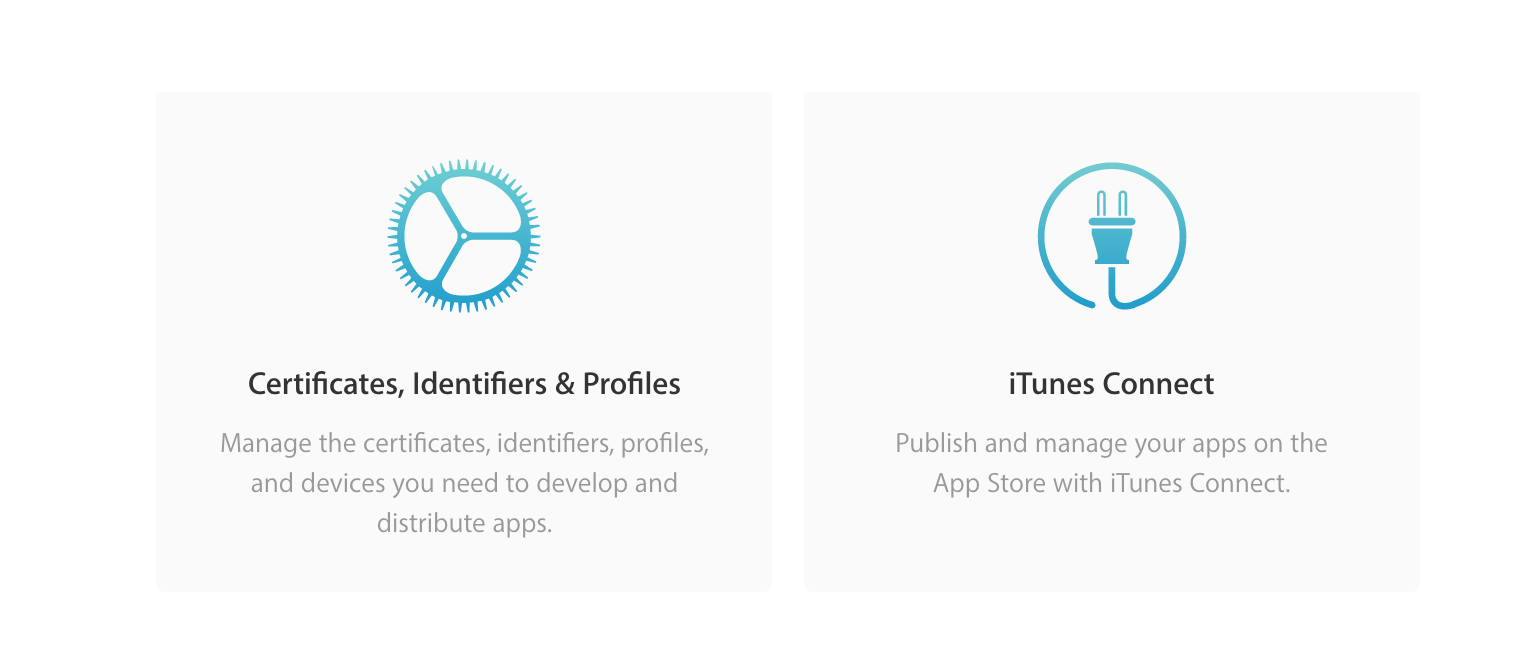
В разделе Identifiers (Идентификаторы) выберите элемент iCloud Containers (Контейнеры iCloud), а затем выберите +, чтобы создать контейнер:
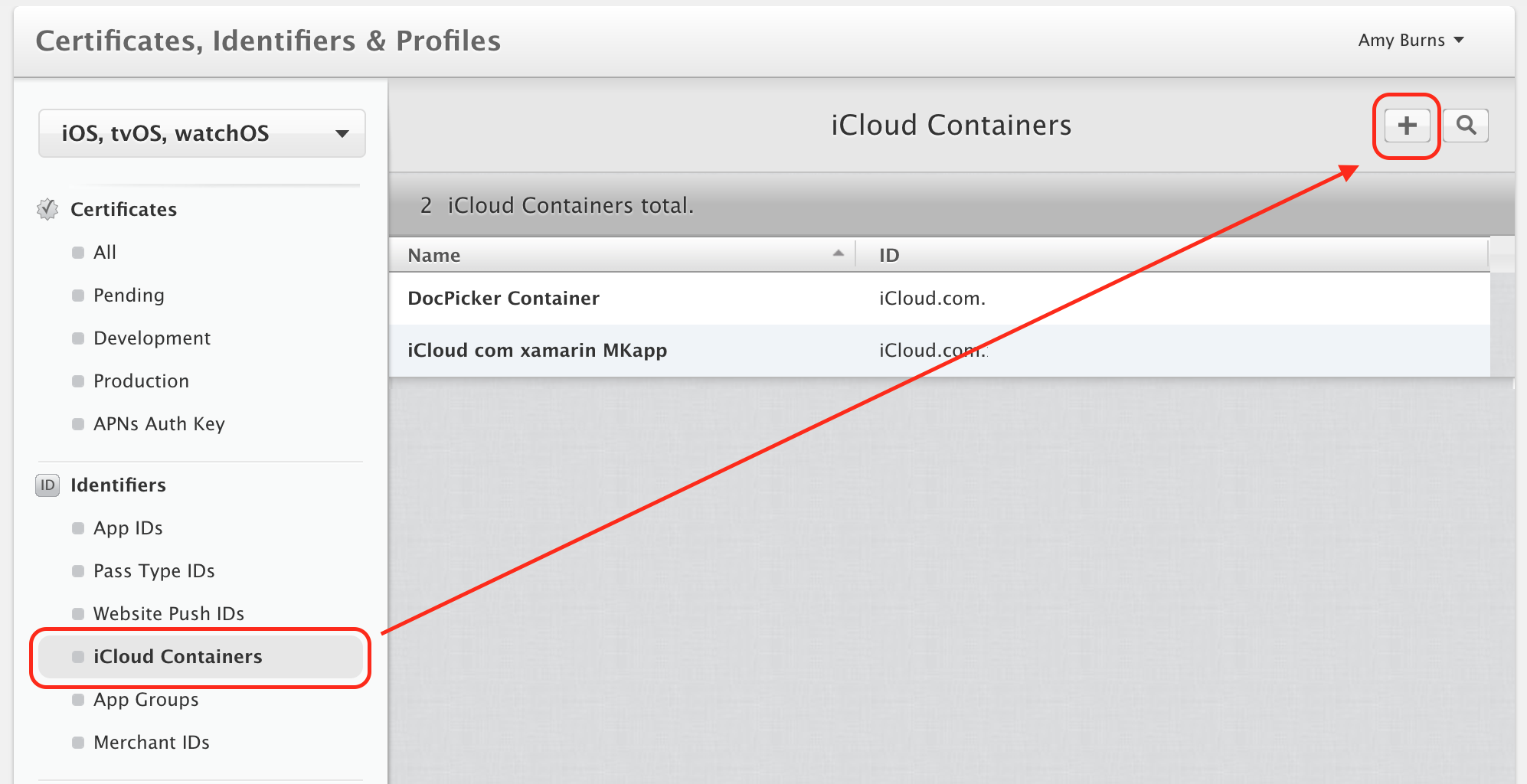
Введите описание и уникальный идентификатор для контейнера iCloud:
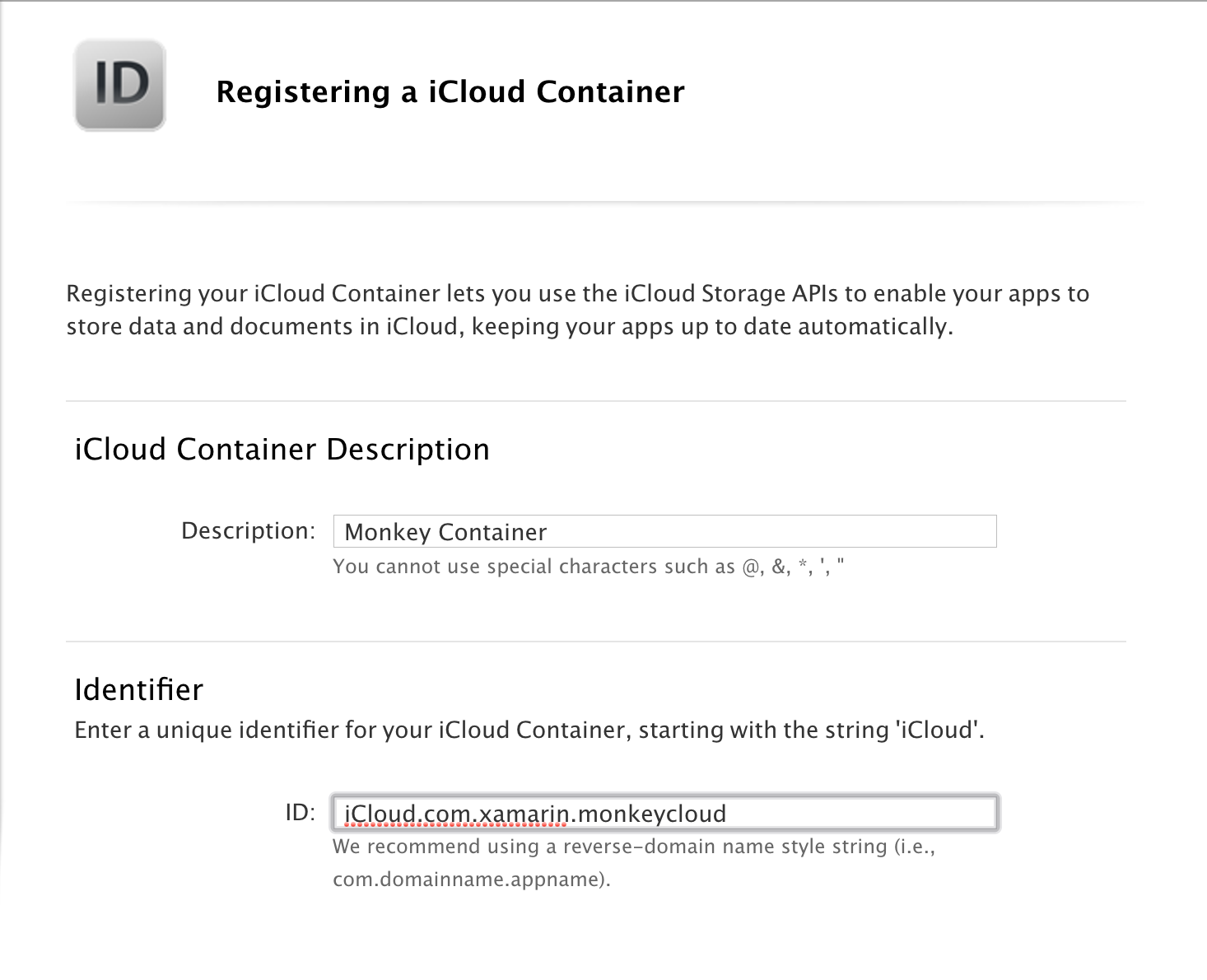
Нажмите кнопку Continue (Продолжить), проверьте правильность сведений и нажмите кнопку Register (Зарегистрировать), чтобы создать контейнер iCloud:
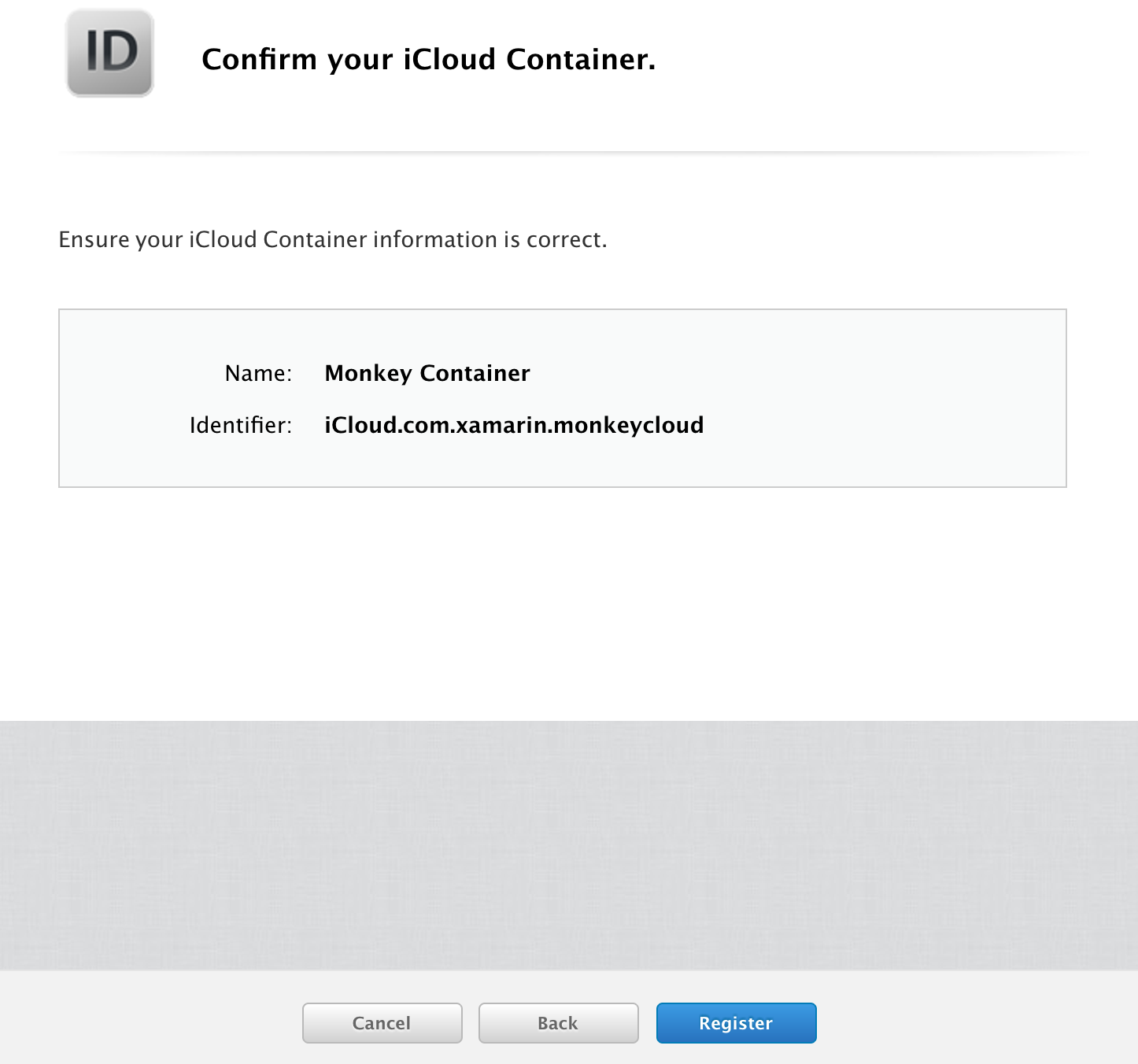
Чтобы создать идентификатор приложения и добавить в него контейнер, выполните указанные ниже действия:
В Центре разработчика выберите элемент App IDs (ИД приложений) в разделе Identifiers (Идентификаторы):

Нажмите кнопку + для добавления ИД приложения:

Введите имя для ИД приложения и понятный идентификатор приложения:
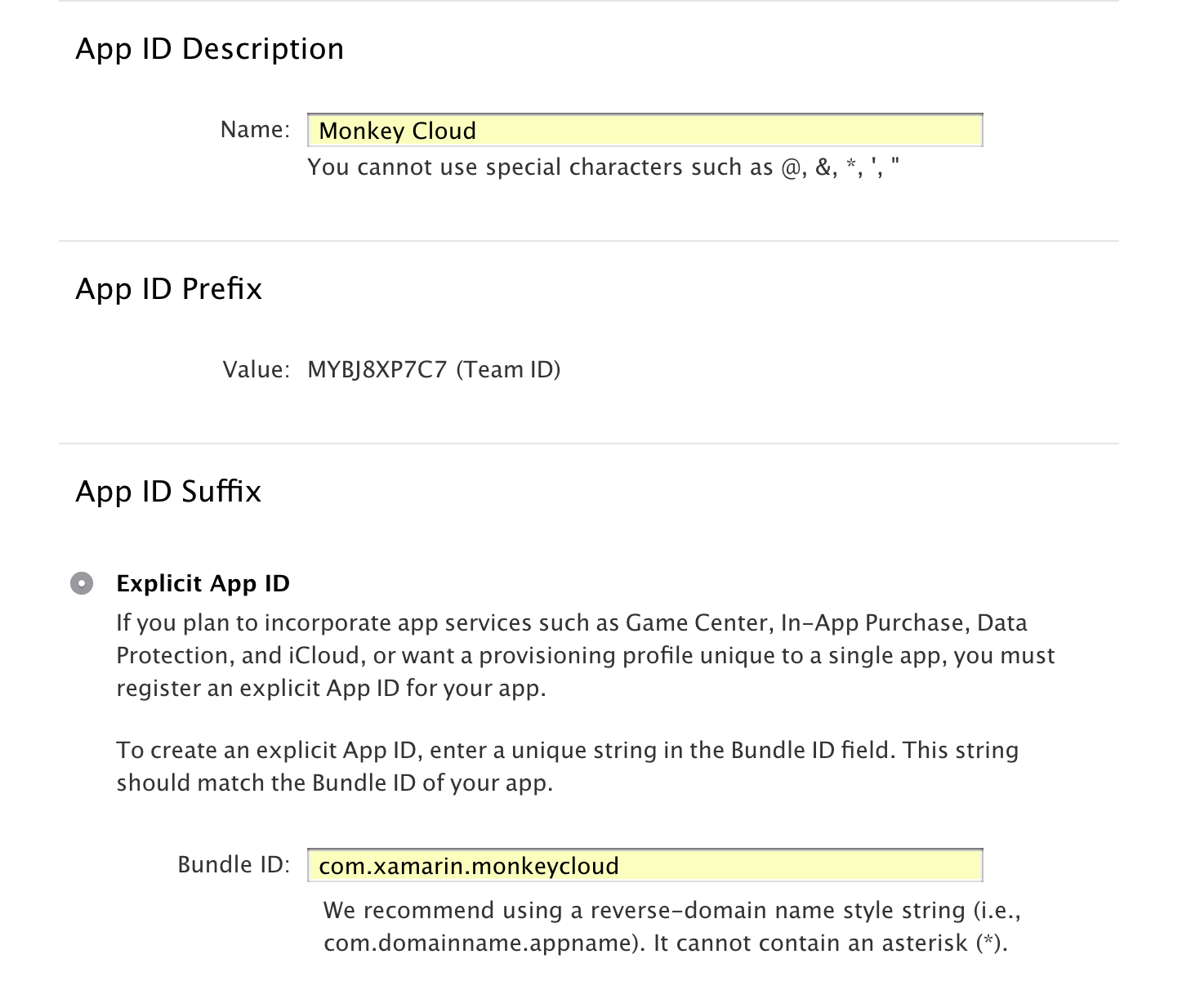
В разделе App Services (Службы приложений) выберите iCloud, а затем выберите параметр Include CloudKit support (Включить поддержку CloudKit):
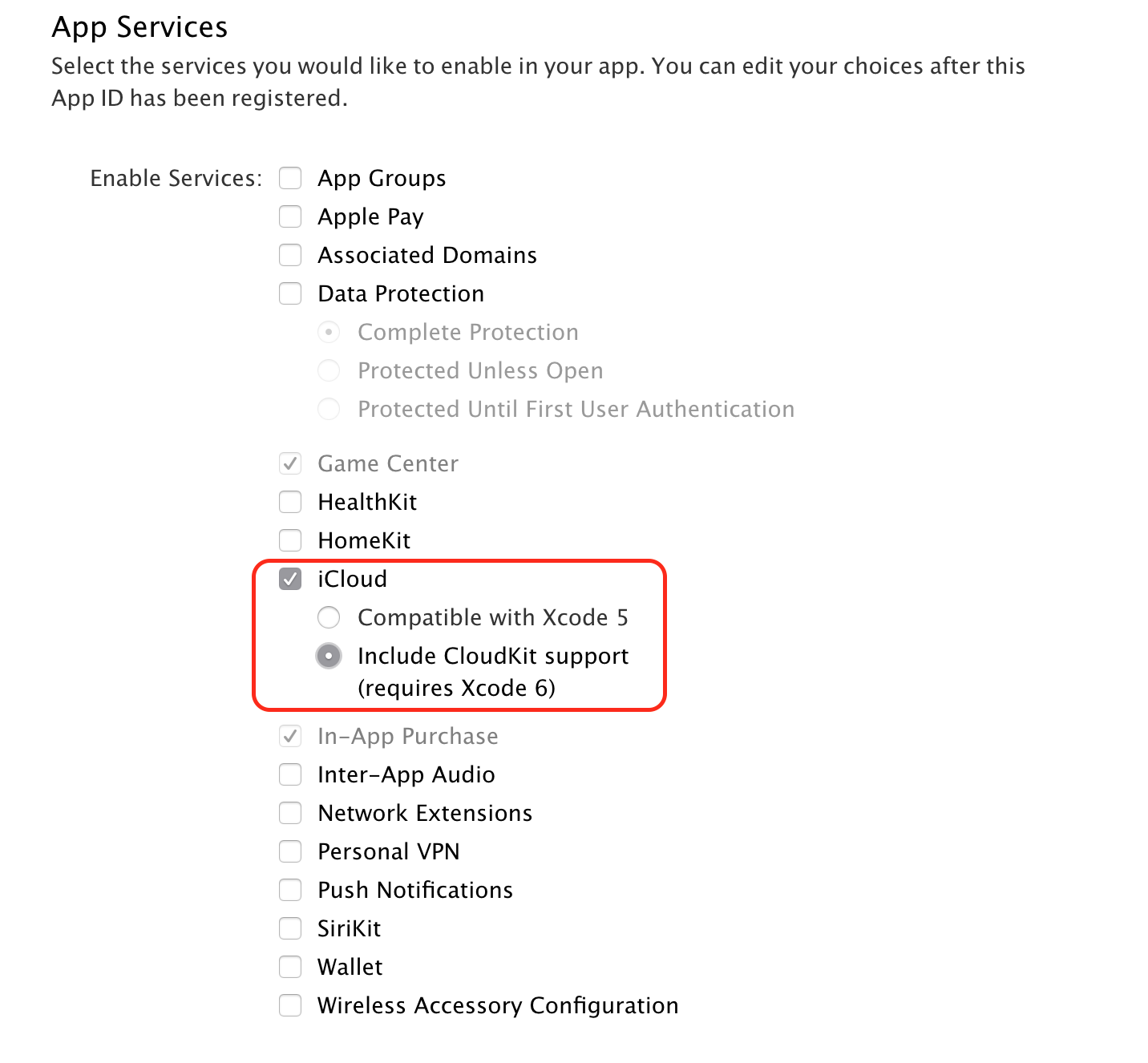
Нажмите кнопку Continue (Продолжить), а затем кнопку Register (Зарегистрировать). Обратите внимание, что в окне подтверждения параметр iCloud будет отмечен как настраиваемый с помощью желтого символа:

Вернитесь к списку ИД приложений и выберите только что созданный идентификатор:
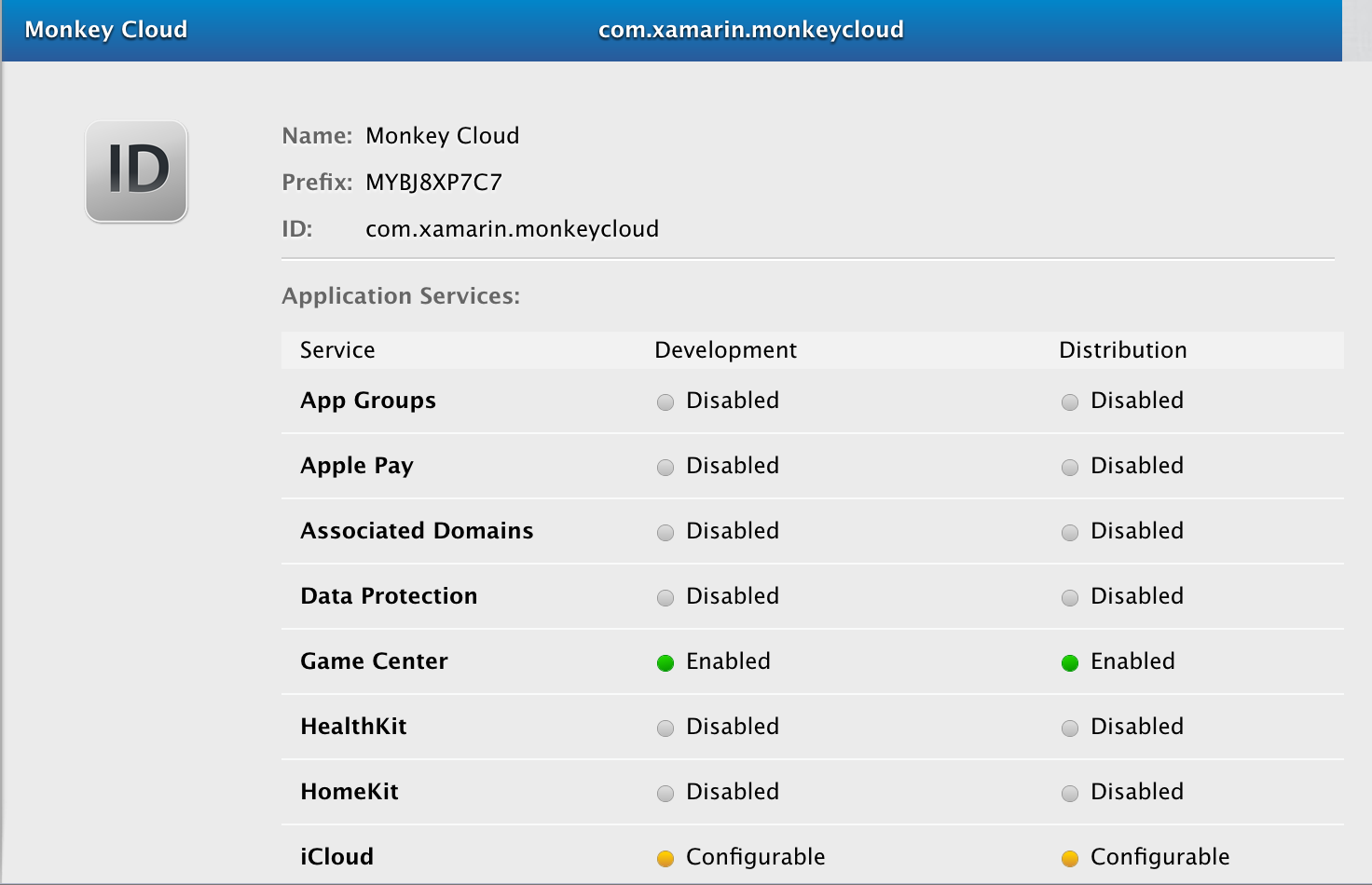
Прокрутите вниз до конца этого развернутого раздела и нажмите Edit (Изменить).
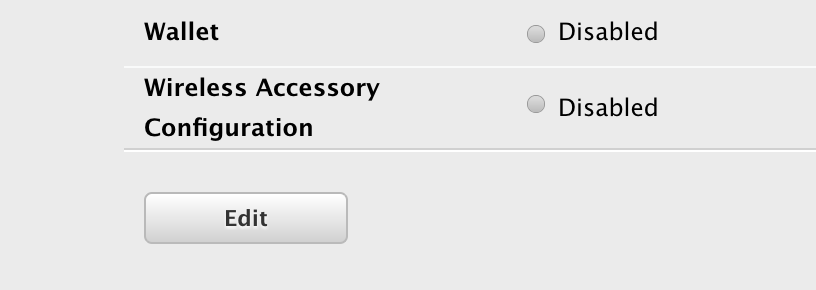
Прокрутите список вниз до элемента iCloud и нажмите кнопку Edit (Изменить):
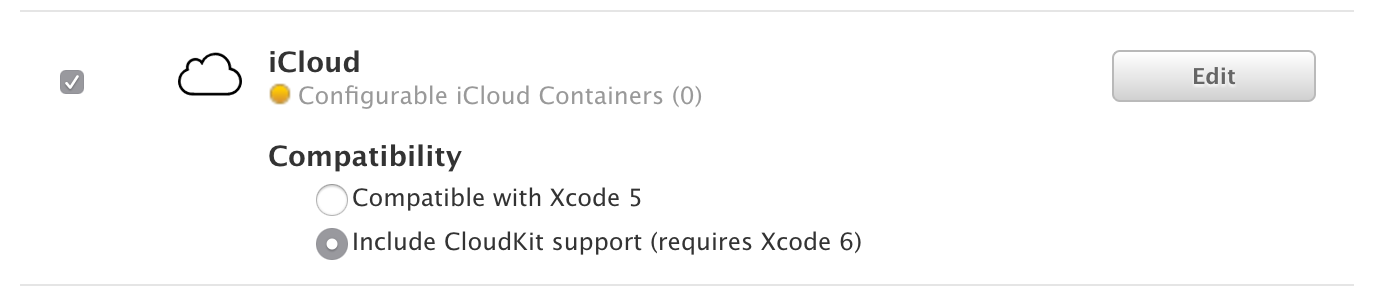
Выберите контейнер, который следует использовать с этим идентификатором приложения:
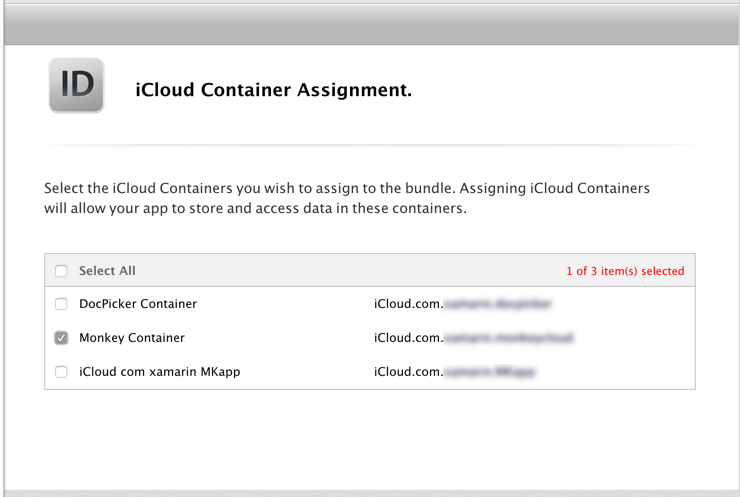
Проверьте правильность выбора контейнера и нажмите кнопку Assign (Назначить).
Этот ИД приложения теперь можно использовать для создания или повторного создания профиля подготовки, как описано в руководстве Работа с возможностями.
Дополнительные сведения об использовании iCloud см. в следующих руководствах:
Next Steps
Ниже перечислены дополнительные действия, которые необходимо выполнить:
- Используйте в приложении пространство имен платформы.
- Добавьте необходимые назначения к вашему приложению. Подробные сведения о необходимых назначениях и об их добавлении см. в руководстве Работа с назначениями.
- Убедитесь, что в Подписывании пакета iOS приложения параметр Настраиваемые назначения установлен в Entitlements.plist. Эта настройка не устанавливается по умолчанию для сборок отладки и симулятора iOS.
Если вы столкнулись с проблемами при работе со службами приложений, обратитесь к разделу Устранение неполадок основного руководства.